Gilt für
- Enterprise
Funktionen
Wer kann diese Funktion nutzen?
- Inhaber
- Admin
Seiten zu einer WorkApp hinzufügen
Fügen Sie Ihrer WorkApp Sheets, Berichte, Dashboards, Formulare oder dynamische Ansichten hinzu.
- Melden Sie sich in WorkApps an.
- Bewegen Sie den Mauszeiger über die WorkApp, die Sie bearbeiten möchten, und wählen Sie App bearbeiten aus.
- Wählen Sie auf der linken Symbolleiste Seiten aus und anschließend + Seiten hinzufügen.
- Wählen Sie aus, was Sie hinzufügen möchten, und folgen Sie den Anweisungen.
Sie können maximal 50 Seiten in eine WorkApp aufnehmen.
Sheets, Berichte oder Dashboards hinzufügen
Wenn Sie Sheets, Berichte, Dashboards in den obigen Schritten ausgewählt haben, wird das folgende Fenster angezeigt:
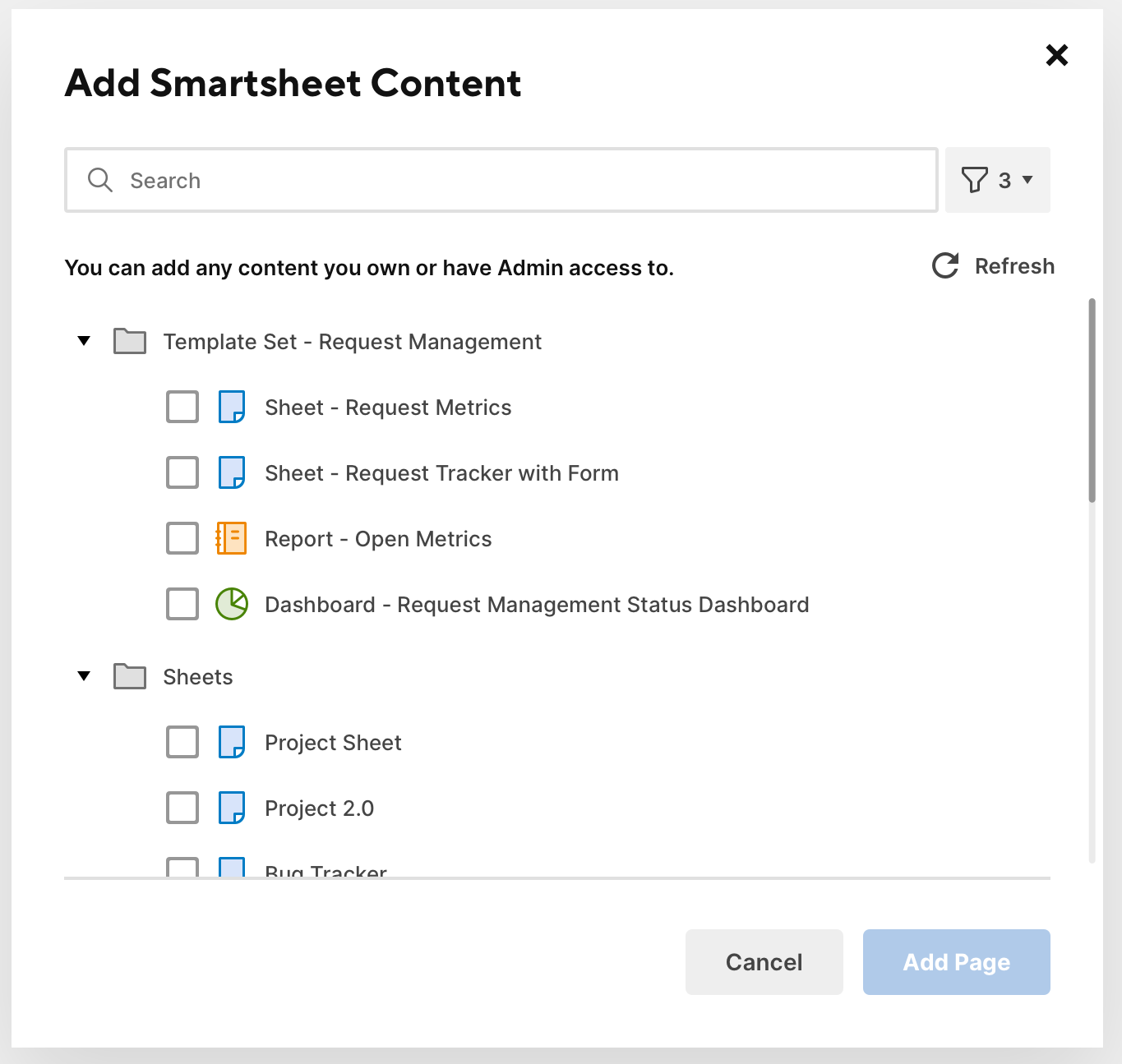
Hier können Sie Ihre Ergebnisse nach Sheets, Berichten oder Dashboards filtern, und zwar über das Filtersymbol oben rechts. Sie können auch die Suchleiste verwenden, um Smartsheet-Elemente anhand ihres Namens zu finden.
Suchtipps
- Machen Sie Ihre Suche nicht zu allgemein. Geben Sie nach Möglichkeit den genauen Namen des Elements ein.
- Wenn ein neu erstelltes Element nicht sofort angezeigt wird: Aktualisieren Sie die Seite – Ihr neues Element sollte anschließend in der Liste der Suchergebnisse angezeigt werden.
Dynamische Ansichten hinzufügen
Wenn Sie Dynamische Ansichten ausgewählt haben, wird das folgende Fenster angezeigt:
Hier haben Sie folgende Möglichkeiten:
- Filtern Sie die Ergebnisse nach Meine Ansichten, Für mich freigegeben oder Für Gruppe freigegeben mithilfe des Dropdown-Menüs oben rechts.
- Suchen Sie dynamische Ansichten anhand des Namens, der Berechtigungsstufe oder des Erstellers mithilfe der Suchleiste.
- Sortieren Sie nach Name, Inhaber, Berechtigungsstufe oder dem Zeitpunkt, zu dem Sie die Ansicht zuletzt geöffnet haben.
- Aktualisieren Sie die Liste über die Schaltfläche Aktualisieren oben rechts.
Sie können jeweils nur eine Vorschau anzeigen. Wenn Sie eine neue Vorschau öffnen, wird die vorherige geschlossen.
Smartsheet-Formular hinzufügen
Wenn Sie Formular ausgewählt haben, wird das folgende Fenster angezeigt:
Hier haben Sie folgende Möglichkeiten:
- Benennen Sie Ihre Seite.
- Fügen Sie die URL des Formulars ein, das Sie hinzufügen möchten.
Webinhalte hinzufügen
Wenn Sie Webinhalte ausgewählt haben, wird das folgende Fenster angezeigt:
Hier haben Sie folgende Möglichkeiten:
- Benennen Sie Ihre Seite.
- Fügen Sie die URL des Formulars ein, das Sie hinzufügen möchten. Sie sehen dann eine Vorschau der Webinhalte.
Die unterstützten Websites für Webinhalte finden Sie unter Benutzerdefinierte Inhalte in Dashboards und WorkApps einbetten.
Seitenberechtigungen zuweisen
Nachdem Sie die Seiten ausgewählt haben, die Sie Ihrer WorkApp hinzufügen möchten, werden Sie aufgefordert, Berechtigungen für jede dieser Seiten zuzuweisen.
Sie müssen Seitenberechtigungen für jede Rolle Ihrer WorkApp zuweisen. Sie können zwischen „Bearbeiter“, „Betrachter“ oder „Ausgeblendet“ wählen. Diese Berechtigungen bieten die folgenden Möglichkeiten:
- Bearbeiter: Bearbeiten von Zeilen, Zellen und Anlagen eines Sheets oder Berichts. Für Dashboards, Formulare und Webinhalte gewährt diese Berechtigung den gleichen Zugriff wie „Betrachter“.
- Betrachter: Ausfüllen von Formularen und Seiten sowie Interagieren mit Webinhaltsseiten über eine schreibgeschützte Ansicht.
- Ausgeblendet: Das ist die Standardberechtigung. Hiermit wird die Seite für Mitarbeiter ausgeblendet.